
时间:2022-01-01 21:59:49 来源:www.win10xitong.com 作者:win10
今天有一位用户说他安装了win10系统以后,在使用中突然遇到了Win10系统下WindowsApps文件夹拒绝访问如何获取权限的情况,即便是很多平时能够独立解决很多问题的网友这次也可能不知道怎么处理Win10系统下WindowsApps文件夹拒绝访问如何获取权限的问题,要是你想自己学习一下解决Win10系统下WindowsApps文件夹拒绝访问如何获取权限的方法,小编先给大家说一下简单的措施:1、html">2、html">即可很简单的搞定了。大伙还是没有明白的话下面我们就一步一步的详细说说Win10系统下WindowsApps文件夹拒绝访问如何获取权限的解决门径。
小编推荐下载:win10 32位

1.首先右键单击窗口文件夹,然后转到安全选项卡,并单击高级按钮。

2.然后点击所有者后面的更改按钮;
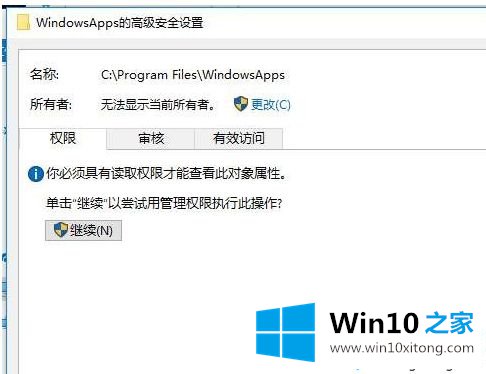
3.在要选择的对象名称中输入您当前登录的管理员帐户,如管理员,或单击高级,然后查找并选择加入;
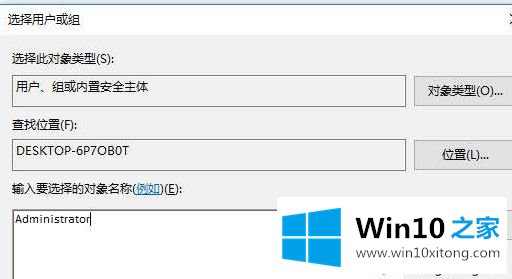
4.确认后,所有者成为管理员。检查替换子容器的对象的所有者(表示其中的子文件夹也被修改)并确认。
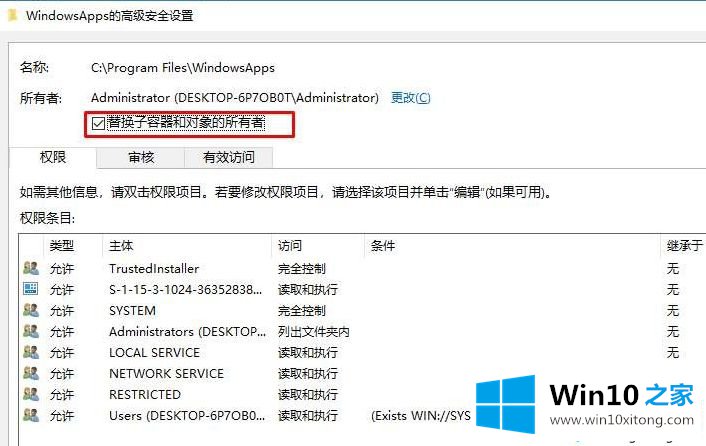
5.一路确认,然后打开文件夹,可能会提示你没有权限。这时可以点击继续,然后就可以看到里面所有的文件夹并进行操作。

我上面给大家介绍的是Win10系统中的WindowsApps文件夹拒绝访问如何获取权限的所有内容。希望这篇教程能对你有所帮助。
教程:恢复windowsapps文件夹,提取文件夹的所有文件名,驱动器C没有权限,如何恢复进程,拒绝访问,如何结束桌面,你目前没有权限访问这个文件夹。
上面的内容就详细的给大家说了Win10系统下WindowsApps文件夹拒绝访问如何获取权限的解决门径,要是你对这个问题还有疑问,欢迎给本站留言,我们将继续协助你处理这个问题。